-
Abonnement - incwo
-
Configuration
-
- Comment afficher un compte bancaire sur une facture ?
- Comment ajouter des CGV sur les factures ?
- Comment configurer un taux de TVA par défaut ?
- Comment gérer deux marques commerciales ?
- Comment insérer le logo sur les documents commerciaux ?
- Comment modifier le nom de l'application ?
- Comment régler la devise par défaut ?
- Comment renseigner les mentions légales de mon entreprise ?
-
- Comment changer la photo de profil utilisateur ?
- Comment changer le mot de passe ?
- Comment configurer l'agenda incwo ?
- Comment désactiver un compte utilisateur ?
- Comment inviter des utilisateurs ?
- Comment modifier l'email de connexion à incwo ?
- Comment modifier un profil utilisateur ?
- Comment renvoyer le mail d'activation à un utilisateur ?
-
- Comment exporter des contacts ?
- Comment exporter des données sur incwo ?
- Comment exporter des factures ?
- Comment exporter des factures au format comptable ?
- Comment exporter les achats ?
- Comment exporter les affaires commerciales ?
- Comment exporter les bons de commande fournisseurs ?
- Comment exporter les bons de livraison ?
- Comment exporter les contrats ?
- Comment exporter les demandes de congés ?
- Comment exporter les devis ?
- Comment exporter les feuilles de temps ?
- Comment exporter les notes de frais ?
- Comment exporter les PDF et fichiers joints sur incwo ?
- Comment exporter les préparations des salaires ?
- Comment exporter les produits du catalogue ?
- Comment exporter les règlements ?
- Comment importer ses contacts et sociétés sur incwo ?
- Comment importer ses produits sur incwo ?
- Comment intégrer l'inventaire des produits ?
-
-
CRM
-
- Comment accéder au répertoire de contacts et sociétés ?
- Comment affecter un numéro client et fournisseur ?
- Comment ajouter des contacts et des sociétés ?
- Comment créer des listes de contacts ?
- Comment mettre à jour les coordonnées des tiers dans incwo ?
- Comment supprimer un échéancier client ou fournisseur ?
-
- Comment affecter une tâche à un collaborateur ?
- Comment déprogrammer une tâche ?
- Comment marquer une tâche terminée ?
- Comment modifier une tâche ?
- Comment planifier des tâches récurrentes ?
- Comment programmer des tâches ?
- Comment supprimer une tâche ?
- Comment transférer une tâche à un autre utilisateur ?
-
Ventes
-
- Comment ajouter un produit sur un bon de livraison ?
- Comment créer des modèles de bons de livraison ?
- Comment créer un bon de livraison ?
- Comment dupliquer un bon de livraison ?
- Comment imprimer un bon de livraison ?
- Comment modifier un article sur un bon de livraison ?
- Comment modifier un bon de livraison ?
- Comment rechercher un bon de livraison ?
- Comment supprimer un bon de livraison ?
- Comment transformer un bon de livraison en facture ?
-
- Comment ajouter des frais de port sur un devis ?
- Comment ajouter un produit du catalogue sur un devis ?
- Comment ajouter un saut de ligne ou un commentaire sur un devis ?
- Comment ajouter un sous-total sur un devis ?
- Comment ajouter une option sur un devis ?
- Comment ajouter une remise globale sur un devis ?
- Comment créer des modèles de devis ?
- Comment créer un devis ?
- Comment dupliquer un devis ?
- Comment faire une remise par article sur un devis ?
- Comment imprimer un devis ?
- Comment mettre à jour un devis ?
- Comment modifier un article sur un devis ?
- Comment rechercher un devis ?
- Comment saisir les prix TTC sur un devis ?
- Comment supprimer un devis ?
- Comment transformer un devis en bon de livraison ?
- Comment transformer un devis en commande fournisseur ?
- Comment transformer un devis en facture ?
-
- Comment afficher les coordonnées du factor sur les factures ?
- Comment afficher un compte bancaire sur une facture ?
- Comment ajouter des factures récurrentes ?
- Comment ajouter des frais de port sur une facture ?
- Comment ajouter un délai de paiement sur une facture
- Comment ajouter un produit sur une facture ?
- Comment ajouter un règlement client sur une facture ?
- Comment ajouter un saut de ligne ou un commentaire sur une facture ?
- Comment ajouter un sous-total sur une facture ?
- Comment ajouter une remise globale sur une facture ?
- Comment annuler un avoir ?
- Comment choisir l'index de la première facture émise sur incwo ?
- Comment configurer le lien de paiement Qonto sur les factures ?
- Comment créer une facture d'avoir ?
- Comment dupliquer une facture sur incwo ?
- Comment éditer une attestation fiscale services à la personne ?
- Comment envoyer une facture par mail à un client ?
- Comment établir des factures pour compte de tiers ?
- Comment faire une facture ?
- Comment faire une facture acquittée ?
- Comment faire une remise par article sur une facture ?
- Comment gérer une facture non recouvrable ?
- Comment gérer ventes et achats dans une autre monnaie ?
- Comment imprimer une facture sur incwo ?
- Comment modifier un article sur une facture ?
- Comment modifier une facture ?
- Comment payer une facture en ligne ?
- Comment personnaliser les numéros des documents commerciaux?
- Comment préparer des factures prévisionnelles ?
- Comment rechercher une facture ?
- Comment relancer des factures impayées ?
- Comment retrouver les factures impayées ?
- Comment saisir les tarifs en TTC sur une facture ?
- Comment supprimer un échéancier client ou fournisseur ?
- Est-il possible de modifier la date d'une facture dans incwo?
- Peut-on supprimer une facture dans incwo?
- Quelles informations pour éditer des factures aux normes ?
- Afficher tous les articles ( 7 ) Replier les articles
-
-
Achats
-
- Comment ajouter des frais de port sur un bon de commande ?
- Comment ajouter un produit catalogue sur une commande fournisseur ?
- Comment ajouter une remise globale sur un bon de commande ?
- Comment ajouter une remise par article sur une commande ?
- Comment créer des modèles de commandes fournisseur ?
- Comment créer un bon de commande fournisseur ?
- Comment dupliquer un bon de commande ?
- Comment imprimer un bon de commande fournisseur ?
- Comment modifier un article sur un bon de commande ?
- Comment modifier un bon de commande ?
- Comment rechercher un bon de commande fournisseur ?
- Comment saisir des prix TTC sur un bon de commande ?
- Comment supprimer un bon de commande ?
-
Produits
-
Stocks
-
- Comment annuler un mouvement de stock ?
- Comment automatiser la gestion des stocks dans incwo ?
- Comment faire les mouvements de stock par scan de code barres ?
- Comment gérer le stock des produits composés ?
- Comment gérer les assemblages de produits finis ?
- Comment gérer les stocks manuellement ?
- Comment intégrer l'inventaire des produits ?
- Comment préparer les expéditions par Picking code barres ?
- Comment suivre les mouvements de stocks ?
-
-
Reporting & BI
-
Caisse incwo-POS
-
- Comment ajouter des articles sur les tickets de caisse ?
- Comment ajouter des remises sur le ticket de caisse ?
- Comment ajouter un message ou des informations sur le ticket ?
- Comment éditer un ticket X ?
- Comment enregistrer le règlement sur le ticket ?
- Comment imprimer le ticket de caisse ?
- Comment lier un compte client à un ticket de caisse ?
- Comment mettre en attente un ticket de caisse ?
- Comment paramétrer les mentions obligatoires du ticket ?
- Comment supprimer des produits sur les tickets de caisse ?
- Comment ajouter un logo sur les tickets de caisse ?
-
Production
-
Ressources Humaines
-
Pré-comptabilité
-
- Ajouter des codes comptables produits par zone géographique
- Comment configurer les comptes de charges et immobilisations ?
- Comment importer les comptes de charges et immobilisations ?
- Comment régler les codes comptables de TVA ?
- Comment régler les codes comptables des clients et fournisseurs ?
- Comment régler les codes comptables sur les produits ?
-
-
Finances
Comment faire les mouvements de stock par scan de code barres ?
Vous avez intégré les codes barres de vos produits ? Vous souhaitez effectuer les mouvements de stock par scan de code barres ?
Ou vous souhaitez contrôler les stocks des produits par scan ?
Dans ce cas, installer l’app “Picking code barres“.
A quoi sert l'app "Picking code barres" ?
Cette app vous permet d’enregistrer les mouvements de stock par scan des code barres sur les articles.
En effet, pour augmenter la rapidité de gestion des stocks sur vos bons de livraison clients et vos bons de commande fournisseurs, l’app vous permet de gérer les entrées et sorties de stocks de vos produits.
Au delà, vous pouvez régler le fonctionnement de l’app pour du simple contrôle de stock via la fonction checking. Dans ce cas, les articles sont scannés mais ne créent pas de sortie de stock. Vous pouvez alors pour vérifier qu’ils sont tous présents conformément aux mouvements prévus.
Installer l'app "Picking code barres"
Pour réaliser des mouvements de stock par scan de code barres, installez l’app “Picking code barres”, depuis l’App Store située dans le Menu “Réglages“
- Recherchez l’app par son nom
- Cliquez sur le nom de l’app pour l’afficher
- Cliquez sur le l’onglet : Installation
- Appuyez sur le bouton “installer” pour ajouter la fonction sur votre application.
Après installation, rendez-vous ensuite sur un document commercial (Bon de commande fournisseur, bon de livraison, …) pour effectuer le mouvement de stock en picking.
Par exemple :
- Un bon de commande fournisseur sur lequel on enregistre une réception de marchandises par picking.
- Ou bien, un bon de livraison client sur lequel on sort les produits du stock pour enregistrer la livraison des articles.
A noter : L’onglet “Réglages” de l’app vous permet de configurer l’application pour effectuer des checking (contrôle) et non des picking (mouvement de stocks) lors du scan de code barres de vos produits.
Réaliser les mouvements de stock par scan code barres
1/ Effectuer une entrée en stock par picking :
Rendez-vous sur un bon de commande fournisseur depuis la liste présente dans “Bon de commande fournisseur” du menu “Achat”, pour réaliser des mouvements de stock par scan.
Cliquez, pour cela, sur le numéro du bon commande fournisseur.
Dans le bloc de raccourcis à gauche, cliquez sur “Entrer dans le stock en picking”.
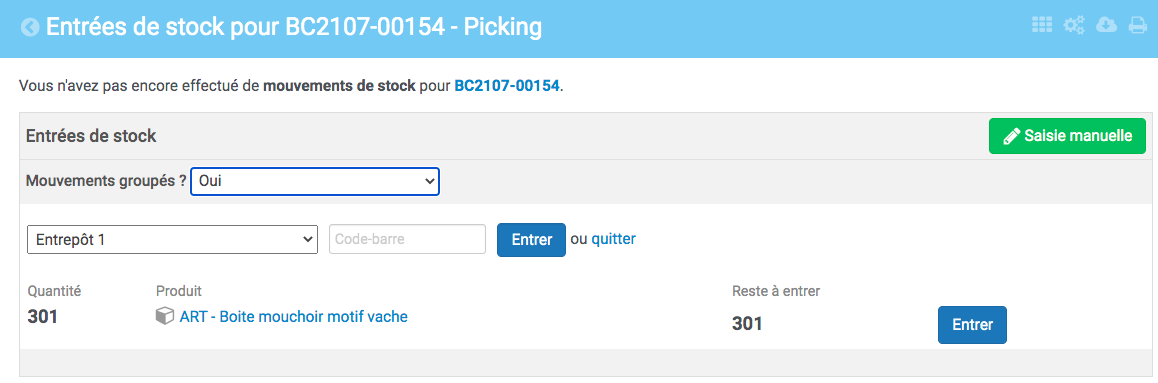
Une nouvelle page s’affiche alors pour réaliser des entrées de marchandises par scan de code barre.
Pour cela :
- Sélectionnez l’entrepôt de réception
- Positionnez votre curseur dans le champ “code barre”
- Scannez le code barre de votre article, avec votre lecteur connecté à votre ordinateur.
- Cliquez sur “Entrer” pour intégrer l’article.
Le stock entre aussitôt et le nombre d’articles restant à recevoir diminue automatiquement.
2/ Effectuer une sortie de stock en picking
Pour créer des mouvements de stock par scan de type “sortie” de marchandises, rendez-vous sur un bon de livraison. Vous y accédez depuis la liste présente dans “Bon de livraison” du menu “Ventes”.
Cliquez sur le numéro du bon de livraison concerné pour y accéder.
Dans le bloc de raccourcis à gauche, cliquez sur “Sortir du stock en picking”.
Une nouvelle page s’affiche alors pour réaliser des sorties de marchandises par scan de code barres.
Pour cela :
- Sélectionnez l’entrepôt de réception
- Positionnez votre curseur dans le champ “Code barre”
- Scannez le code barre de votre article, avec votre lecteur connecté à votre ordinateur.
- Cliquez sur “Sortir” pour confirmer le mouvement de stock
Le stock sort aussitôt et le nombre d’articles restant à livrer diminue automatiquement.
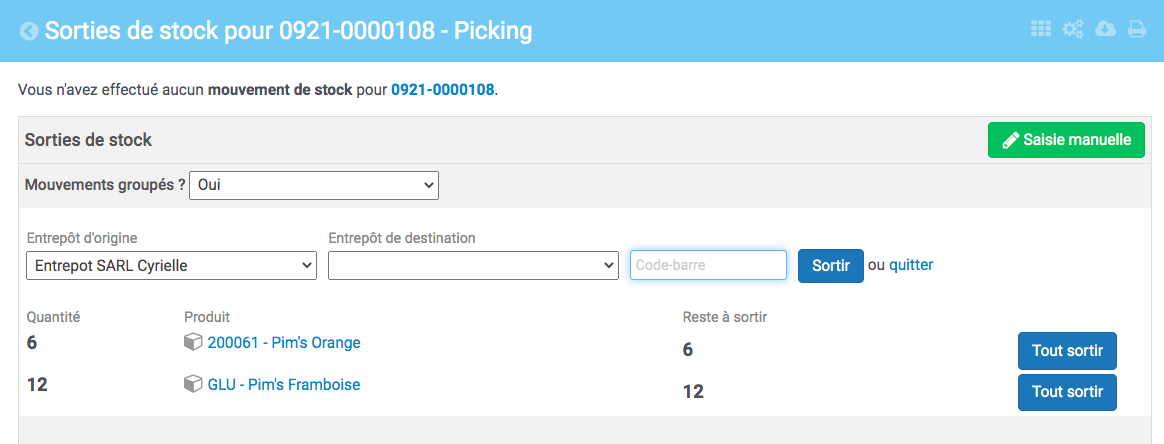
Dans les 2 cas, une fois l’opération réalisée, cliquez sur “Quitter” pour revenir à votre document commercial.
Les mouvements de stocks seront alors visibles :
- sur l’onglet “Stock” du document
- sur la fiche des produits concernés, dans l’onglet “Stock”
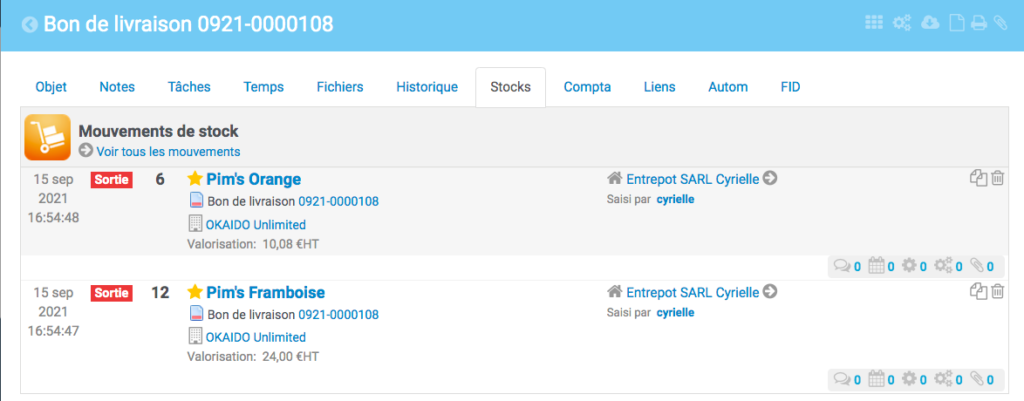
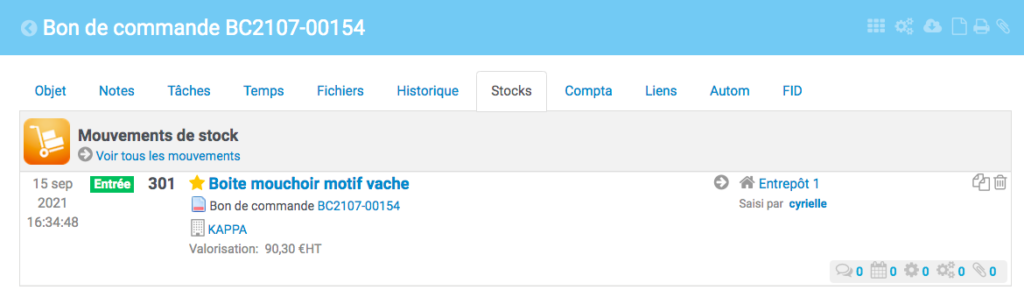
A noter #1 : Lorsque l’app est activée, vous pouvez, à partir d’un devis, composer un bon de livraison en picking.
Dans ce cas, sur l’étape intermédiaire, vous scannez les articles à intégrer au bon de livraison puis vous validez.
Le bon de livraison est alors créé avec les produits dont le code barres ont été scannés.
A noter #2 : Consultez les documentation dédiée pour en savoir plus sur :

